Chuyển đổi, chỉnh sửa và nén video/âm thanh ở hơn 1000 định dạng với chất lượng cao.
Top 8 Trình chuyển đổi Video sang MP3 tuyệt vời nhất [Máy tính để bàn & Trực tuyến]
Khi bạn đang tìm nhạc nền hoặc bài hát để tải xuống nhưng cần ở định dạng MP3, thì một trình chuyển đổi MP3 mạnh mẽ chính là thứ bạn cần. Cho dù bạn muốn lưu nhạc FLAC ở định dạng MP3 hay trích xuất MP3 từ video, thì trình chuyển đổi MP3 sẽ giúp bạn chuyển đổi và phát chúng trên mọi nền tảng. Vì bạn có nhiều lựa chọn tuyệt vời để khám phá, hãy xem qua một số trình chuyển đổi tốt nhất bên dưới và chọn trình chuyển đổi MP4 sang MP3 nào nổi bật.
Danh sách hướng dẫn
Phần 1: Bộ chuyển đổi MP3 tối ưu với chất lượng cao trên Windows/Mac Phần 2: 5 trình chuyển đổi MP3 miễn phí tốt nhất cho máy tính để bàn/trực tuyến: Ưu và nhược điểm Phần 3: Top 4 trình chuyển đổi MP3 trên Android/iPhone để nghe nhạc Phần 4: Câu hỏi thường gặp về Trình chuyển đổi MP3 tốt nhấtPhần 1: Bộ chuyển đổi MP3 tối ưu với chất lượng cao trên Windows/Mac
4Easysoft Total Video Converter có thể chuyển đổi video và âm thanh thành hơn 600 định dạng và cài đặt trước của thiết bị với chất lượng cao. Đây là trình chuyển đổi video tổng thể có chứa Lossless, GPU và tăng tốc CPU được thiết kế để chuyển đổi video thành tệp âm thanh MP3 diễn ra suôn sẻ và với tốc độ cực nhanh. Bạn có thể làm được nhiều việc với trình chuyển đổi MP3 này, vì bạn có thể sử dụng trình chuyển đổi này cho các thiết bị Android phổ biến, chẳng hạn như Samsung, Huawei, Sony, LG, v.v. và các thiết bị iOS, như iPhone (3GS lên đến iPhone 16/15), iPad và iPod series.

Cho phép bạn điều chỉnh âm lượng, áp dụng chế độ phát lặp lại hoặc có thể tăng/giảm dần.
Có tính năng tăng tốc không mất dữ liệu cho phép bạn chuyển đổi tệp với tốc độ cực nhanh.
Hỗ trợ chuyển đổi hàng loạt nhiều tệp mà không làm giảm chất lượng.
Bạn có thể tùy chỉnh âm thanh mà không làm mất đi chất lượng gốc.
Bảo mật 100%
Bảo mật 100%
Bước 1Sau khi khởi chạy chương trình, 4Easysoft Total Video Converter, trên giao diện chính của nó, hãy nhấp vào Thêm các tập tin ở góc trên bên trái. Chọn các tệp video bạn muốn chuyển đổi, sau đó nhấp vào Mở để nhập chúng vào chương trình. Nếu không, bạn có thể kéo và thả các tập tin video vào chương trình.

Bước 2Tiếp theo, điều hướng đến Chuyển đổi tất cả nút thả xuống và nhấp vào đó để chọn định dạng âm thanh. Sau khi nhấp vào đó, bạn sẽ thấy danh sách các định dạng video và âm thanh mà bạn có thể chọn. Đi đến Âm thanh phần, sau đó chọn MP3. Từ đó, bạn cũng có thể chọn độ phân giải mong muốn để chuyển đổi.

Bước 3Sau khi chọn định dạng, hãy điều hướng đến Lưu vào danh sách thả xuống để chọn đường dẫn đích. Cuối cùng, nhấp vào Chuyển đổi tất cả để bắt đầu chuyển đổi video của bạn thành MP3. Bạn cũng có thể chọn Nhập vào một tệp Tùy chọn để đưa nhiều tệp âm thanh của bạn vào một thư mục.

Phần 2: 3 trình chuyển đổi MP3 miễn phí tốt nhất cho máy tính để bàn/trực tuyến: Ưu và nhược điểm
1. Bộ chuyển đổi video EaseUS
Đây là một trình chuyển đổi MP3 miễn phí khác có sẵn trong Windows. EaseUS Video Converter hỗ trợ hầu hết các định dạng phổ biến và chuẩn, như MP3, AAC, OGG, MP2, v.v., có thể phát trên iPhone, Samsung, iPad, iPod và các thiết bị khác. Hơn nữa, trình chuyển đổi này cũng cho phép bạn tạo ảnh GIF từ tệp video. Cho dù bạn muốn chuyển đổi âm thanh sang định dạng âm thanh, video sang âm thanh hay video sang GIF, trình chuyển đổi này sẽ là lựa chọn tuyệt vời.
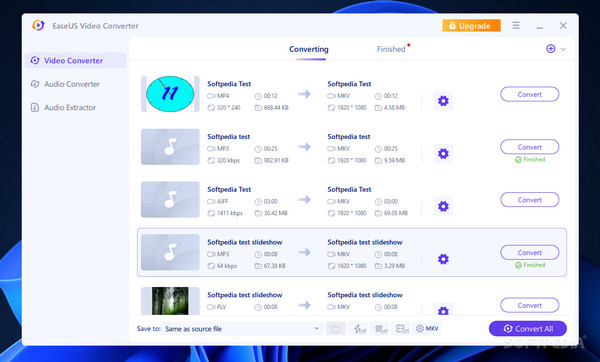
- Ưu điểm
- Hỗ trợ chuyển đổi tốc độ cao nhanh hơn 30 lần.
- Có thể chuyển đổi hàng loạt nhiều tệp video và âm thanh.
- Nhược điểm
- Bộ chuyển đổi này có giới hạn về định dạng xuất.
2. Bộ chuyển đổi âm thanh miễn phí VSDC
VSDC Free Audio Converter là trình chuyển đổi MP3 miễn phí và giàu tính năng. Mục đích chính của nó là chuyển đổi một tệp sang một định dạng khác. Nó hỗ trợ các định dạng phổ biến, bao gồm MP3, WMA, MP4, AAC, OGG, WAV, v.v. Nó cũng có trình chỉnh sửa tích hợp cho phép bạn xóa một clip khỏi tệp âm thanh và tất cả những thứ này sẽ bị xóa mà không ảnh hưởng đến chất lượng âm thanh. Bạn luôn có thể tải xuống tệp video trực tuyến và chuyển đổi thành MP3 bằng VSDC Free Audio Converter.
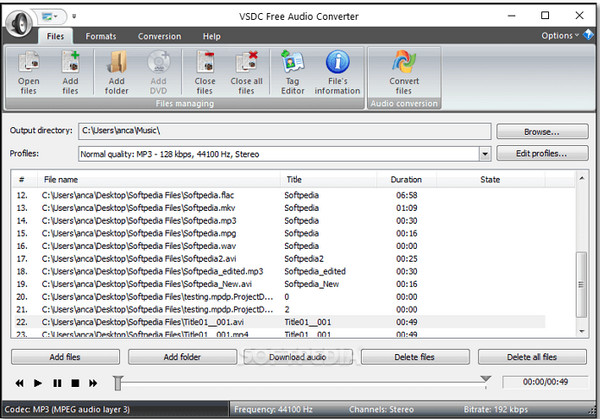
- Ưu điểm
- Có thể chuyển đổi các tập tin âm thanh cục bộ và các tập tin âm thanh trực tuyến.
- Nó cung cấp tính năng chỉnh sửa cho phép bạn chỉnh sửa bài hát, nghệ sĩ, album, v.v.
- Nhược điểm
- Trong khi thiết lập, sẽ xuất hiện nhiều nỗ lực tải xuống các chương trình khác.
3. Chuyển đổi đám mây
Đây là một trong những trình chuyển đổi nổi tiếng vì nó hỗ trợ nhiều định dạng, từ âm thanh đến video. Ngoài khả năng chuyển đổi MP4 sang MP3, nó còn hỗ trợ hầu hết các định dạng tài liệu, hình ảnh, sách điện tử, bảng tính và bản trình bày. Ngoài ra, nhiều người dùng đã tin tưởng trình chuyển đổi này vì tính bảo mật dữ liệu của nó và các tệp của bạn chỉ khả dụng với bạn - họ không có quyền truy cập.
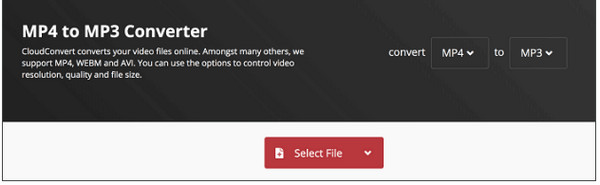
- Ưu điểm
- Điều chỉnh cài đặt chất lượng, kích thước tệp và nhiều tùy chọn khác.
- Giao diện chính của nó không phức tạp; rất dễ sử dụng cho người mới bắt đầu.
- Nhược điểm
- Có giới hạn về kích thước và số lượng tập tin.
Phần 3: Top 4 trình chuyển đổi MP3 trên Android/iPhone để nghe nhạc
1. Chuyển đổi Video sang MP3
Từ tên gọi, đây là trình chuyển đổi MP3. Nó có thiết kế tuyệt vời từ khi bạn mở ứng dụng đến các tính năng của nó. Ứng dụng này cho phép bạn chuyển đổi video thành định dạng tệp MP3 và âm thanh. Ngoài ra, trình chuyển đổi này còn cung cấp các tính năng chỉnh sửa trong đó bạn có thể cắt, cắt bớt, trích xuất âm thanh, điều chỉnh cài đặt, v.v.

Đặc trưng:
◆ Hỗ trợ chuyển đổi sang hầu hết các định dạng tập tin phổ biến.
◆ Có thể chuyển đổi hàng loạt nhiều tập tin với tốc độ nhanh.
◆ Có trình chỉnh sửa siêu dữ liệu hỗ trợ chỉnh sửa thông tin để lưu đầu ra của bạn.
◆ Cung cấp hai chế độ: Nâng cao và Đơn giản.
2. Bộ chuyển đổi âm thanh
Bộ chuyển đổi dễ truy cập này miễn phí sử dụng cả trực tuyến và ngoại tuyến. Audio Converter hỗ trợ nhiều định dạng video và đầu ra âm thanh. Chỉ với ba bước đơn giản, bạn có thể có được những gì mình muốn với bộ chuyển đổi này: Tải lên, Chọn và Tải xuống. Nó cũng cung cấp các công cụ để điều chỉnh chất lượng, tốc độ bit, tần số, v.v. Hơn nữa, nó còn chứa trình chỉnh sửa siêu dữ liệu cho phép bạn dễ dàng lưu trữ và lưu các tệp đã chuyển đổi.
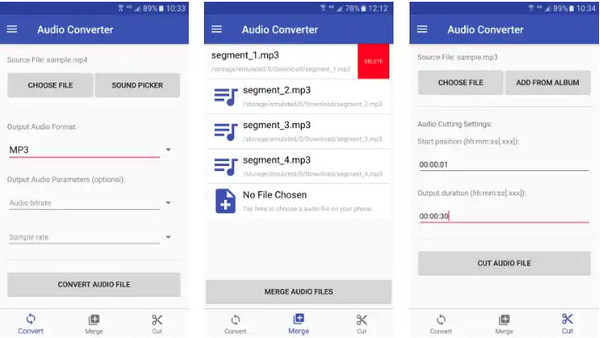
Đặc trưng:
◆ Cho phép bạn chuyển đổi và chỉnh sửa âm thanh dễ dàng.
◆ Hỗ trợ hơn 300 định dạng âm thanh và video.
◆ Cung cấp chức năng chuyển đổi hàng loạt để chuyển đổi âm thanh MP3 nhanh chóng.
◆ Quảng cáo xuất hiện trên giao diện.
3. MyMP3
Không giống như những ứng dụng khác, đây là trình chuyển đổi MP3 cho các thiết bị iOS, chẳng hạn như iPhone và iPad. So với những ứng dụng khác, đây không phải là ứng dụng phức tạp và không yêu cầu phiên bản iOS cao hơn để chuyển đổi video của bạn sang MP3. Hơn nữa, nó cho phép bạn nhập video từ nhiều nguồn, như truyền không dây bằng Wi-Fi, chia sẻ tệp iTunes, cuộn camera, v.v. Nó cũng có trình phát tích hợp với sự hỗ trợ đầy đủ.
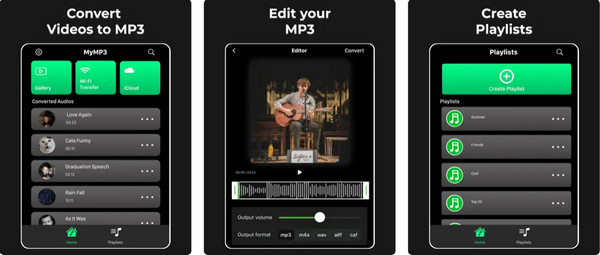
Đặc trưng:
◆ Cung cấp nhiều công cụ chỉnh sửa cơ bản để nâng cao chất lượng âm thanh MP3 của bạn.
◆ Có thể chia sẻ file MP3 đã chuyển đổi của bạn lên bất kỳ nền tảng mạng xã hội nào, qua tin nhắn hoặc email.
◆ Cho phép bạn thay đổi bản nhạc và tên nghệ sĩ.
4. Bộ chuyển đổi phương tiện
Một ứng dụng Android khác là MP3 Converter với giao diện dễ sử dụng và thân thiện với người dùng, không phức tạp khi sử dụng. Media Converter được cập nhật thường xuyên, rất tuyệt vời cho trải nghiệm thuận tiện của người dùng. Bạn có thể sử dụng bộ chuyển đổi này để cắt, ghép hoặc trích xuất một phần âm thanh và tạo nhạc chuông của mình. Nó cũng hỗ trợ nhiều định dạng tệp, không chỉ âm thanh mà còn cả định dạng tệp video.
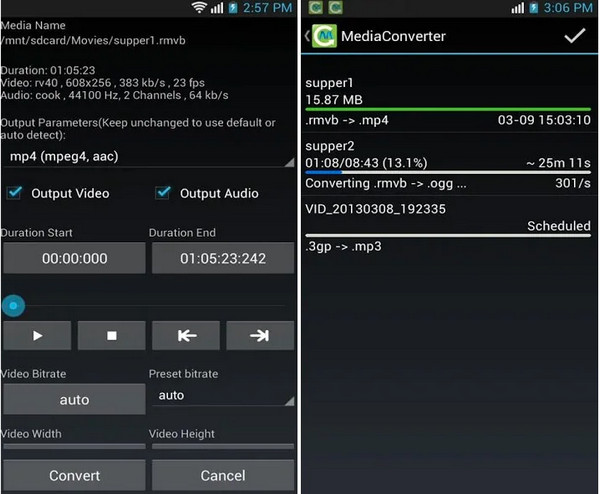
Đặc trưng:
◆ Cho phép bạn thay đổi tốc độ bit âm thanh và giữ nguyên chất lượng cao.
◆ Được hỗ trợ bởi tất cả các phiên bản Android, bao gồm cả một số phiên bản cũ.
Phần 4: Câu hỏi thường gặp về Trình chuyển đổi MP3 tốt nhất
-
Freemake Audio Converter có miễn phí không?
Có. Freemake Video Converter là một trình chuyển đổi miễn phí. Người dùng có thể chuyển đổi các tệp thành các định dạng âm thanh và video khác nhau và bạn cũng có thể trích xuất DVD bằng trình chuyển đổi này. Tuy nhiên, để sử dụng đầy đủ các tính năng của Freemake Video Converter, bạn phải trả phí cho các tính năng cao cấp như menu DVD độc quyền, công cụ xóa logo, chỉnh sửa phụ đề, v.v.
-
Trình chuyển đổi MP4 sang MP3 nào là tốt nhất?
Nhiều trình chuyển đổi MP3 tốt nhất hiện nay và bài đăng này đã đề cập đến một số trình chuyển đổi ở trên. Bạn có thể sử dụng Cloudconvert và EaseUS Video Converter. Freemake Audio Converter và nhiều trình chuyển đổi khác. Nếu bạn muốn chuyển đổi bằng PC hoặc Mac, chúng có sẵn cho máy tính để bàn và dưới dạng công cụ trực tuyến.
-
Tôi có thể sao chép URL của video để chuyển đổi thành MP3 không?
Có. Nếu bạn muốn sao chép URL của video từ một nền tảng trực tuyến, bạn có thể sử dụng Cloudconvert, cho phép bạn sao chép liên kết, dán vào chương trình rồi nhấp vào Chuyển đổi. Bạn có thể tải ngay video đã chuyển đổi sang MP3 xuống máy tính của mình.
Phần kết luận
Các chương trình được đề cập ở trên là một số trình chuyển đổi MP4 sang MP3 miễn phí tốt nhất có sẵn trên máy tính để bàn hoặc trực tuyến hoặc bạn có thể sử dụng chúng trên điện thoại di động của mình. Tất cả các chương trình đều cho phép bạn chuyển đổi video sang MP3 mà không làm mất chất lượng âm thanh gốc. Một số chương trình khó sử dụng vì giao diện của chúng, và một số thì dễ sử dụng. Nếu bạn không thể chọn từ các trình chuyển đổi đã nói ở trên, bạn có thể thử 4Easysoft Total Video Converter, cung cấp cho bạn hầu hết các yêu cầu để chuyển đổi.
Bảo mật 100%
Bảo mật 100%


 Gửi bởi
Gửi bởi 